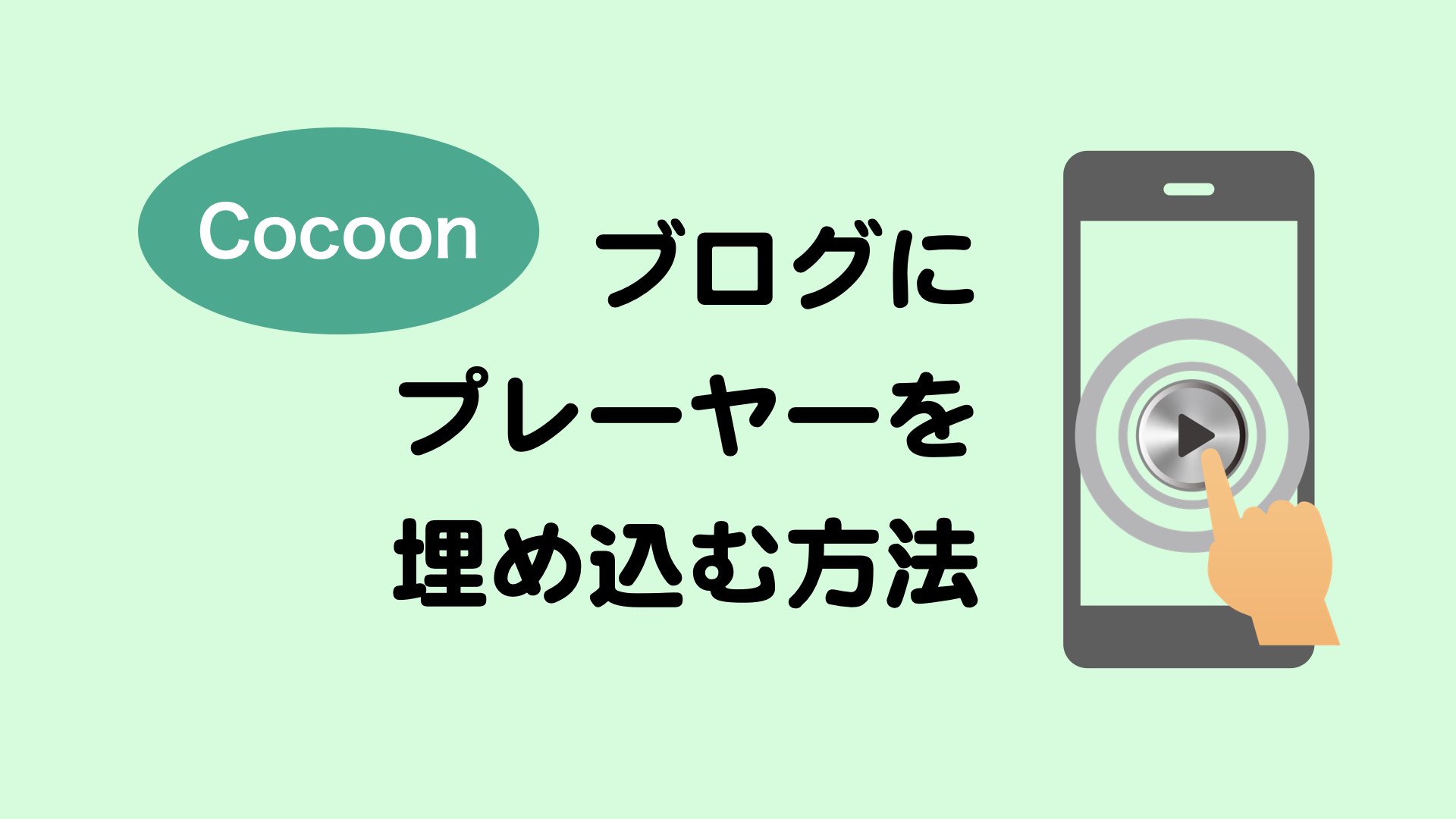WordPressブログに埋め込みコードを貼ってnanaやRadiotalk、stand.fmなどのプレーヤーを表示させる方法です。
使用テーマはCocoonです。
これで、リンク先に移動しなくてもブログの記事上で再生できるようになりました!
目次
普通のリンクと埋め込みタグの違い
TweetではRadiotalkを例にしたので、こちらではstand.fmのリンクを貼ってみますね。
普通にURLリンクを貼ると、このように表示されます。
ここからブラウザ上の再生ページ(またはアプリ)に移動して、トークを聴くことができます。
stand.fm

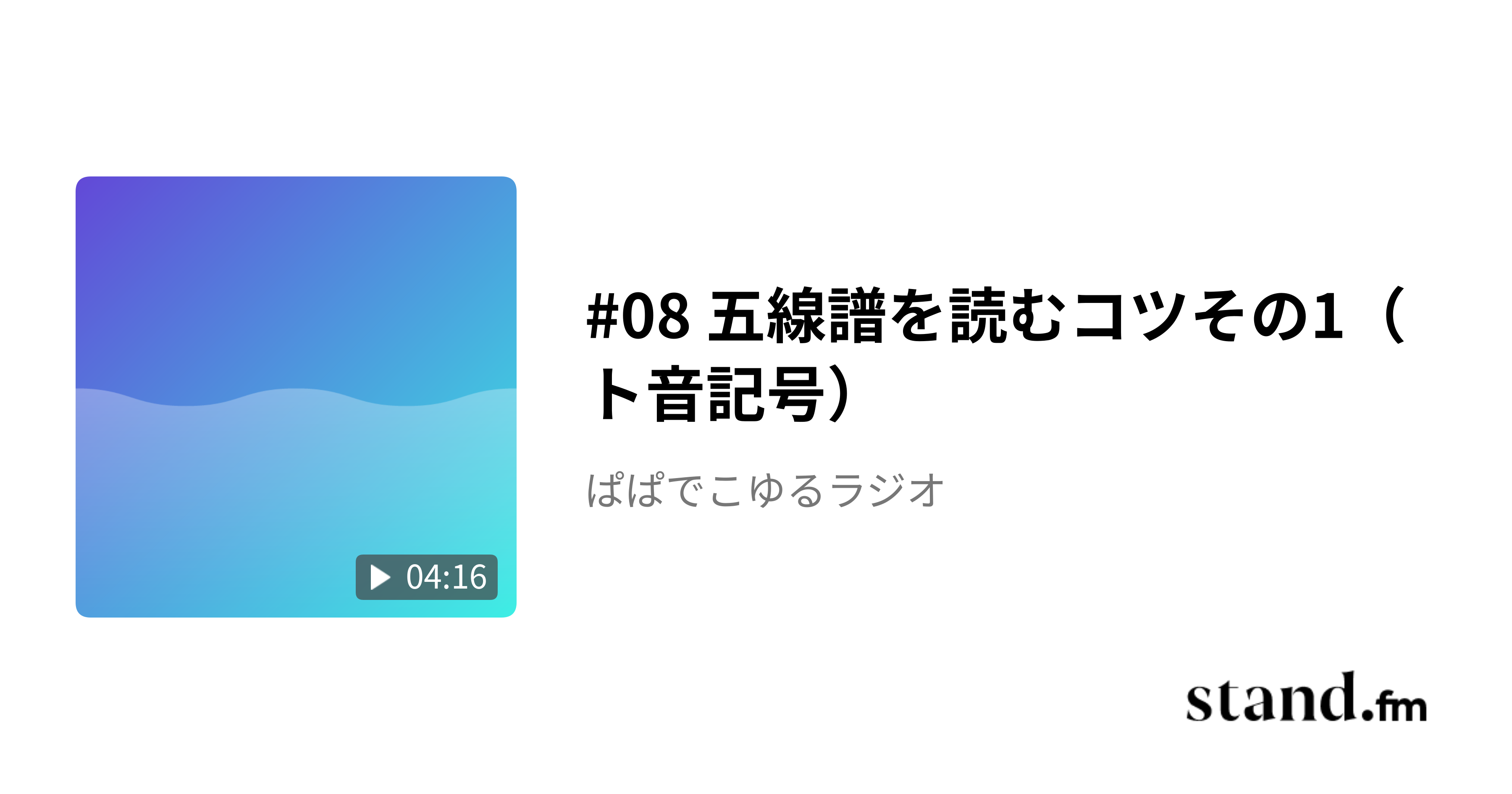
#08 五線譜を読むコツその1(ト音記号) - ぱぱでこゆるラジオ | stand.fm
(2020.10.31にRadiotalkで配信した音声です) ト音記号の音符の、ドレミ…の読み方を覚えるときのコツについてトークしてみました🎵 #音楽 #楽譜 #五線譜 #ト音記号
次は、プレーヤーをブログに埋め込む方法です。
stand.fmの共有ボタンから「埋め込み」を押す。(自動的に埋め込みコードがコピーされます)
(Radiotalkでは、ここでプレーヤーの背景を黒にするか白にするかを選び、「コードをコピー」を押す)
Cocoonの「ブロックを追加」から「カスタムHTMLブロック」を選び、先ほどコピーした埋め込みコードをペースト。